Introduction
Les enceintes Ultimate Ears sont renommées pour leur qualité sonore robuste et leur portabilité. Que vous organisiez une fête dans votre jardin ou que vous vous détendiez simplement à la maison, ces enceintes offrent une expérience audio exceptionnelle. Cependant, pour profiter pleinement de votre enceinte Ultimate Ears, vous devez d’abord comprendre comment la connecter à vos appareils. Ce guide vous guidera à travers le déballage, la configuration initiale et les processus de connectivité pour divers appareils, y compris l’iPhone, Android, Windows PC et MacOS.
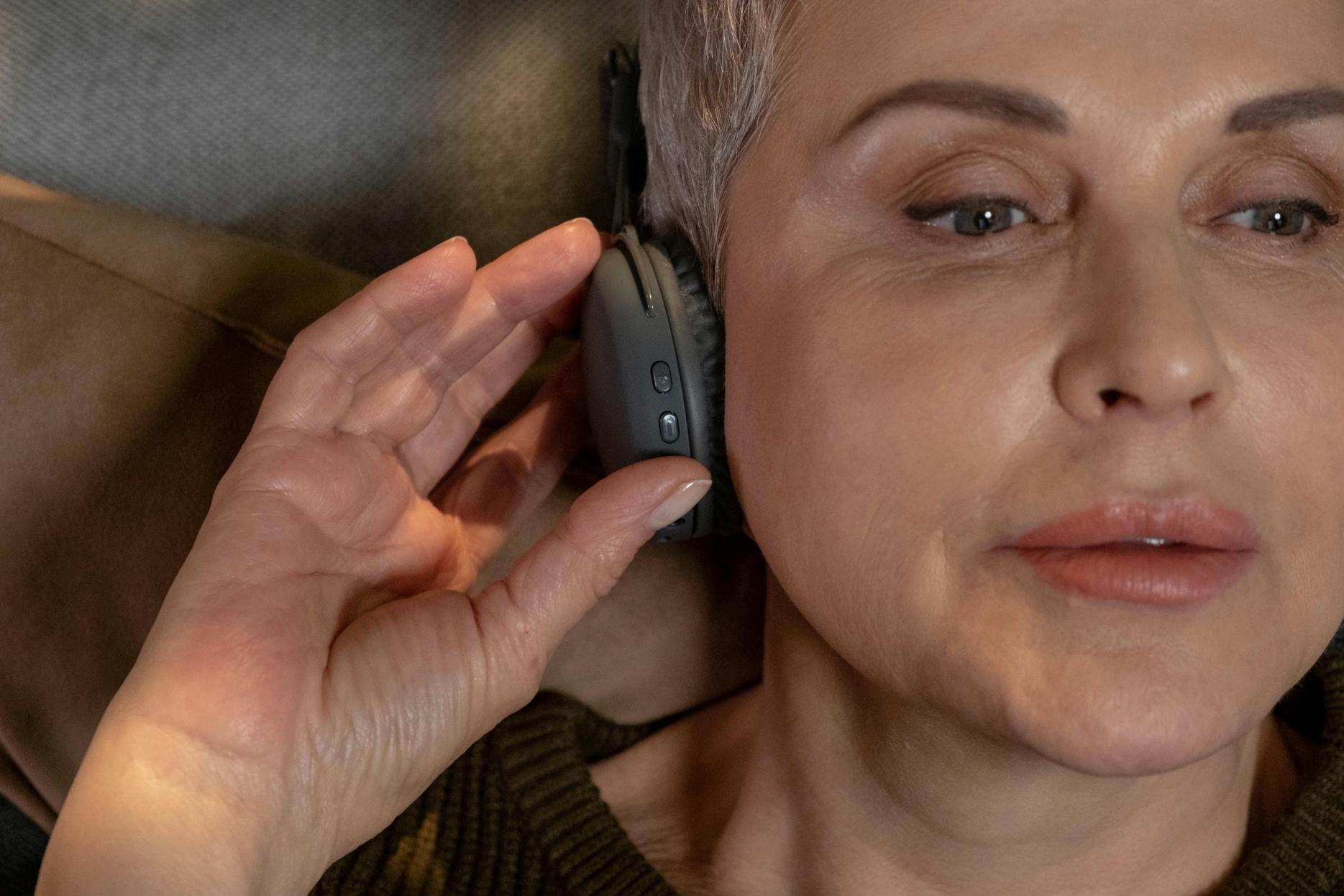
Déballage et configuration initiale
Lorsque vous déballez votre enceinte Ultimate Ears, vous trouverez l’enceinte elle-même, un câble de charge USB, un adaptateur secteur et un guide de démarrage rapide. Commencez par charger complètement votre enceinte. En général, il faut environ 2,5 heures pour obtenir une charge complète, ce qui offre jusqu’à 20 heures de temps de lecture, selon le modèle.
Pour allumer votre enceinte, appuyez et maintenez le bouton d’alimentation situé sur le dessus ou sur le côté de l’appareil jusqu’à ce que vous entendiez un son de démarrage ou que vous voyiez le voyant LED s’allumer. Cela signifie que votre enceinte est prête à être appairée avec votre appareil. Passons maintenant à la connexion de votre enceinte via Bluetooth.
Connexion de votre enceinte Ultimate Ears via Bluetooth
Connecter votre enceinte Ultimate Ears via Bluetooth est simple. Voici un guide étape par étape pour différents appareils :
Appairage avec un iPhone
- Activez le Bluetooth : Ouvrez l’application ‘Réglages’ sur votre iPhone et appuyez sur ‘Bluetooth’. Basculez l’interrupteur Bluetooth en position ‘On’.
- Réglez votre enceinte en mode appairage : Maintenez le bouton Bluetooth de votre enceinte Ultimate Ears enfoncé jusqu’à ce que vous entendiez un son d’appairage ou que le voyant LED clignote rapidement.
- Sélectionnez votre enceinte : Votre enceinte Ultimate Ears devrait apparaître sous ‘Autres appareils’ dans le menu Bluetooth de votre iPhone. Appuyez dessus pour lancer l’appairage.
- Terminez l’appairage : Une fois connecté, votre iPhone affichera un message de confirmation et vous devriez entendre un ton de confirmation provenant de l’enceinte.
Appairage avec un appareil Android
- Activez le Bluetooth : Ouvrez l’application ‘Paramètres’ sur votre appareil Android, appuyez sur ‘Connexions’, puis sélectionnez ‘Bluetooth’. Assurez-vous que le Bluetooth est activé.
- Activez le mode appairage sur l’enceinte : Maintenez le bouton Bluetooth de votre enceinte Ultimate Ears enfoncé jusqu’à ce que le voyant LED commence à clignoter rapidement.
- Localisez votre enceinte : Votre enceinte devrait apparaître dans la liste des appareils disponibles. Appuyez dessus pour appairer.
- Confirmez la connexion : Vous verrez un message de confirmation sur votre appareil Android, et un ton de connexion sera émis par l’enceinte.

Résolution des problèmes de connexion courants
Même avec un appareil convivial comme une enceinte Ultimate Ears, vous pourriez rencontrer quelques problèmes de connexion. Voici les problèmes courants et comment les résoudre :
Résolution des échecs d’appairage Bluetooth
Si votre appareil ne découvre pas votre enceinte, assurez-vous que :
– Votre enceinte et votre appareil sont proches l’un de l’autre.
– L’enceinte n’est pas appairée avec un autre appareil à proximité.
– Redémarrez à la fois votre enceinte et l’appareil que vous essayez de connecter.
Correction des problèmes audio liés à la connexion
Parfois, vous pouvez rencontrer des interruptions audio ou une mauvaise qualité sonore. Pour résoudre cela :
– Assurez-vous qu’il n’y a pas d’obstacles (comme des murs) entre l’enceinte et l’appareil.
– Gardez votre enceinte éloignée des autres appareils pouvant interférer avec le signal Bluetooth.
– Reconnectez votre enceinte pour garantir une connexion stable.
Résolution des exigences de mise à jour logicielle
Parfois, des mises à jour logicielles peuvent être nécessaires pour maintenir des performances optimales. Utilisez l’application Ultimate Ears pour vérifier les mises à jour du firmware disponibles et suivez les instructions à l’écran pour mettre à jour votre enceinte.
Améliorer votre expérience avec l’application Ultimate Ears
L’application Ultimate Ears est un outil précieux pour maximiser le potentiel de votre enceinte. Disponible sur iOS et Android, cette application vous permet de :
– Personnaliser les paramètres sonores : Ajustez les paramètres de l’égaliseur pour créer une expérience audio plus personnalisée.
– Mises à jour du firmware : Vérifiez et installez les mises à jour du firmware pour que votre enceinte fonctionne sans problème.
– Mode PartyUp : Connectez plus de 150 enceintes pour une expérience sonore amplifiée.
Téléchargez et installez l’application Ultimate Ears depuis l’App Store ou le Google Play Store pour profiter de ces fonctionnalités.
Utiliser les fonctionnalités multi-enceintes
Les enceintes Ultimate Ears offrent des fonctionnalités multi-enceintes excitantes :
Appairage de plusieurs enceintes avec PartyUp
- Ouvrez l’application Ultimate Ears : Assurez-vous que toutes les enceintes sont allumées.
- Activez PartyUp : Appuyez sur l’icône PartyUp et suivez les instructions pour glisser et déposer les enceintes disponibles dans l’écran PartyUp.
- Profitez de l’audio multi-enceintes : Toutes les enceintes connectées joueront votre audio en synchronisation, créant un environnement sonore immersif.
Synchronisation pour le mode stéréo
- Ouvrez l’application : Assurez-vous que les deux enceintes sont allumées et connectées à votre appareil.
- Sélectionnez le mode stéréo : Naviguez jusqu’à l’option Mode stéréo dans l’application et suivez les instructions pour désigner les enceintes gauche et droite.
- Expérience sonore équilibrée : Profitez d’une expérience sonore plus équilibrée et stéréo pour votre musique ou vos films.

Conclusion
Connecter votre enceinte Ultimate Ears est un processus simple, que vous utilisiez un iPhone, Android, Windows PC ou MacOS. En suivant ces étapes, vous pourrez profiter de vos morceaux préférés en toute simplicité. De plus, l’utilisation de l’application Ultimate Ears et l’exploration des fonctionnalités multi-enceintes peuvent améliorer considérablement votre expérience d’écoute.
Questions Fréquemment Posées
Puis-je connecter mon haut-parleur Ultimate Ears à plusieurs appareils en même temps ?
Non, les haut-parleurs Ultimate Ears se connectent généralement à un seul appareil à la fois. Pour changer d’appareil, déconnectez l’actuel et connectez-vous avec le nouvel appareil.
Que dois-je faire si mon haut-parleur Ultimate Ears n’apparaît pas en Bluetooth ?
Assurez-vous que votre haut-parleur est en mode couplage, que le Bluetooth est activé sur votre appareil et qu’ils sont à proximité. Redémarrez à la fois le haut-parleur et l’appareil.
Comment réinitialiser mon haut-parleur Ultimate Ears aux paramètres d’usine ?
Appuyez et maintenez simultanément les boutons ‘Volume Bas’ et ‘Alimentation’ pendant environ 10 secondes jusqu’à ce que vous entendiez une tonalité, indiquant que le haut-parleur a été réinitialisé.
